电脑公司解答winxp系统安装wampserver提示丢失MsVCRxp0.dll的方法?
发布日期:2016-10-28 00:00 来源:http://www.haoxitongxiazai.com 作者: 好系统
我们在操作winxp系统电脑的时候,winxp系统安装wampserver提示丢失MsVCR100.dll的问题,绝大多数小伙伴都是第一次遇到winxp系统安装wampserver提示丢失MsVCR100.dll这种问题,用户想要一个人来搞定winxp系统安装wampserver提示丢失MsVCR100.dll的情况实在太难了,只需要按照;1、首先必须要讲的是慕课的视频教程里面并没有给我们看到Visual C++的安装,他这个视频能够安装wampserver很顺利,是因为他事先已经安装了Visual C++,所以安装过程没什么问题。而这个安装顺序是比较重要的一点,有的时候可能两个都安装了,却还是无法正常启动,所以是必须先装Visual C++,再装wampserver。那么首先去微软官网下载Visual C++。 2、下载的时候请注意选择对应的32bit还是64bit的。然后安装。;就轻松的搞定了。接下来就由小编给大家现场演示一下winxp系统安装wampserver提示丢失MsVCR100.dll问题的具体解决方法:
具体如下:
1、首先必须要讲的是慕课的视频教程里面并没有给我们看到Visual C++的安装,他这个视频能够安装wampserver很顺利,是因为他事先已经安装了Visual C++,所以安装过程没什么问题。而这个安装顺序是比较重要的一点,有的时候可能两个都安装了,却还是无法正常启动,所以是必须先装Visual C++,再装wampserver。那么首先去微软官网下载Visual C++。
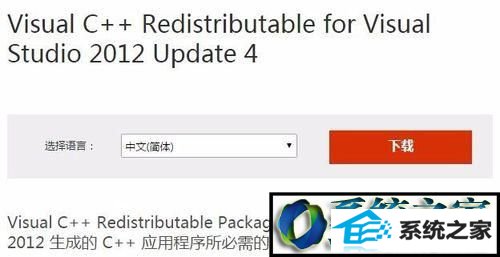
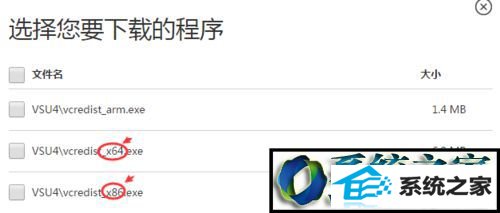
2、下载的时候请注意选择对应的32bit还是64bit的。然后安装。
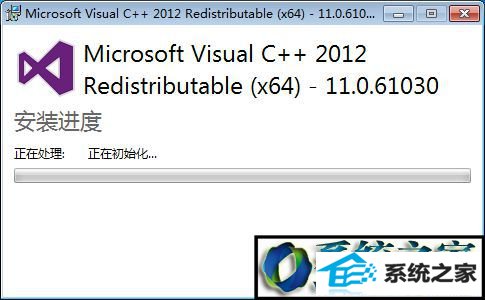
3、安装完Visual C++之后,在去下载wampserver安装。这个时候一定要注意网上的wampserver的版本,很多网站标题写的是64bit的,但是下载下来却不是,所以要注意,特别是之前我在官网下载竟然也有这个错误,导致我无法完成安装,无法正常启动,到目前为止,还不知道有没有修正过来。
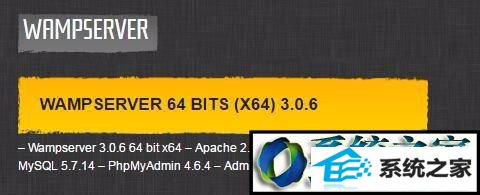
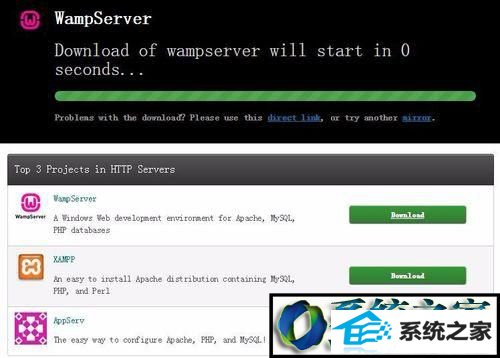

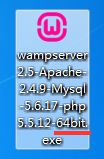
4、最终wampserver就顺利的安装成功了。
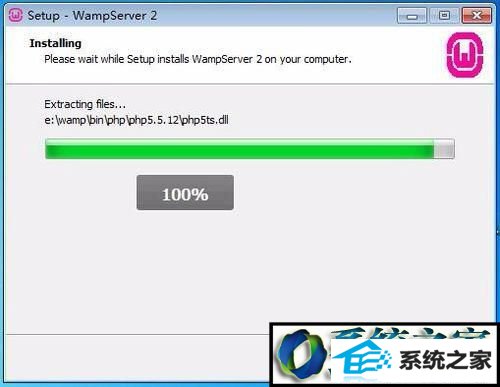
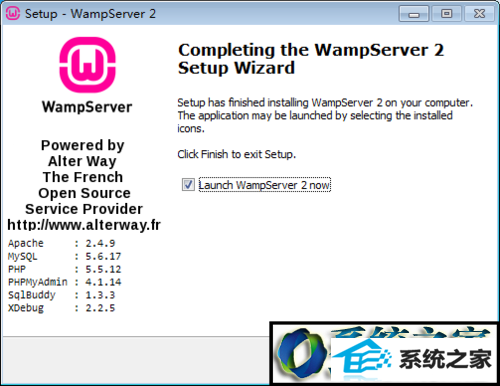
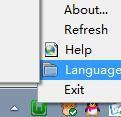
5、然后就是wampserver有的时候会出现黄色标,红色标,一般都是80端口被占用了,可能是iis,迅雷等其他程序影响了,只要把这些东西都关了,然后重启下wampserver应该就没有问题了。
winxp系统安装wampserver提示丢失MsVCR100.dll的解决方法就为大家介绍到这里了。是不是非常简单呢?如果你也遇到了类似情况的话,不妨参考下本教程。




